SqlServer2014安装说明(windows7 64位)
地址:https://www.microsoft.com/zh-cn/download/details.aspx?id=42299
1, 从微软官网下载sqlServer安装文件

2,双击执行下载的exe文件会自动解压。在双击SETUP.EXE开始安装程序

3,启动显示安装界面。
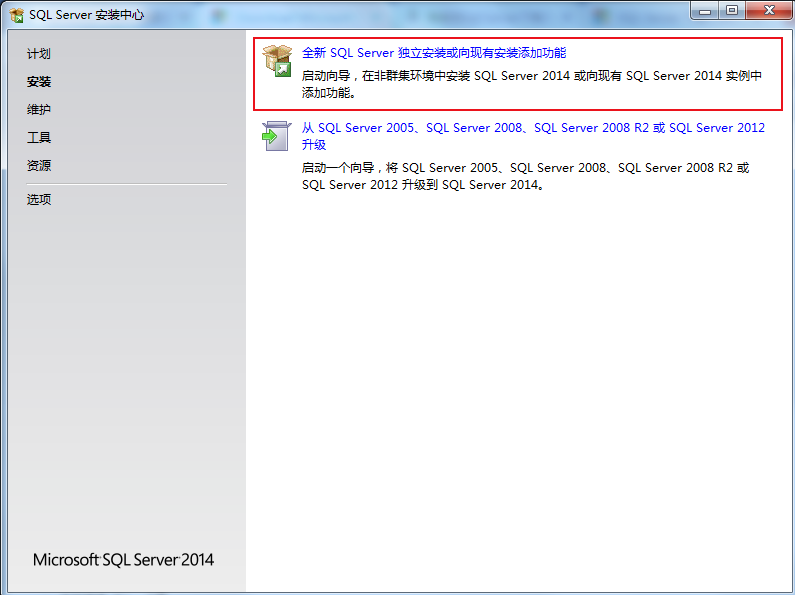
4,同意许可条款

5,跳过更新
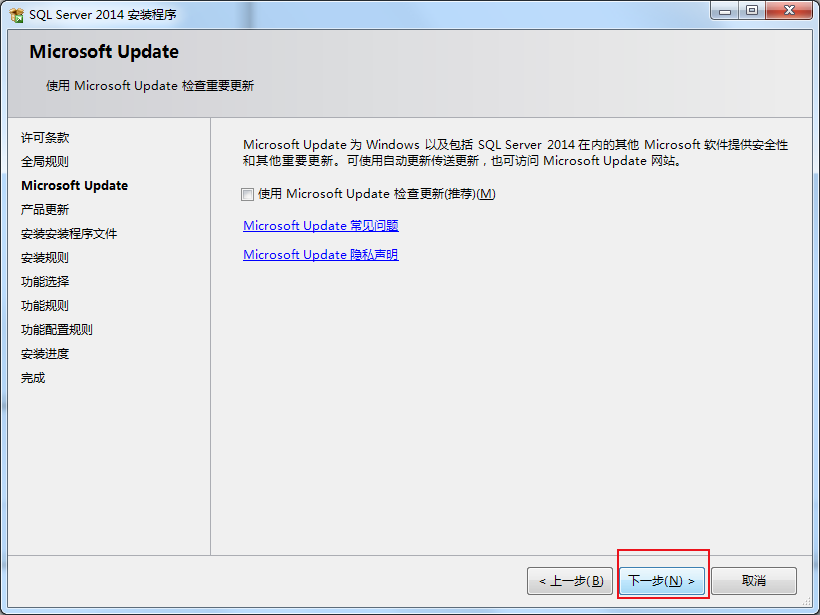
6,选择要安装的功能。这个地方要特别注意,最好全选,把客户端工具什么的都装上。
实例根目录,共享功能目录,共享功能目录x86. 默认是安装在c盘的,可以更改一下。
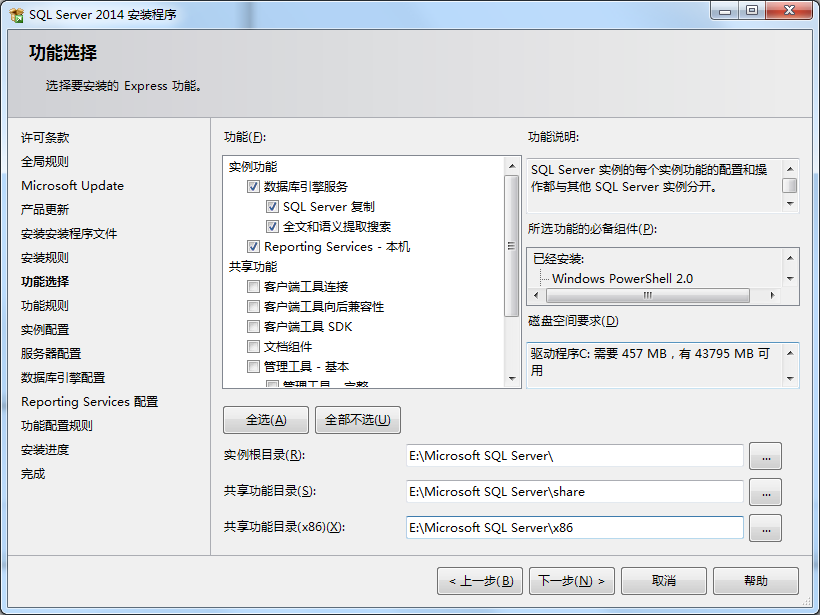
7,命名实例,这一步可以默认就行,直接下一步。
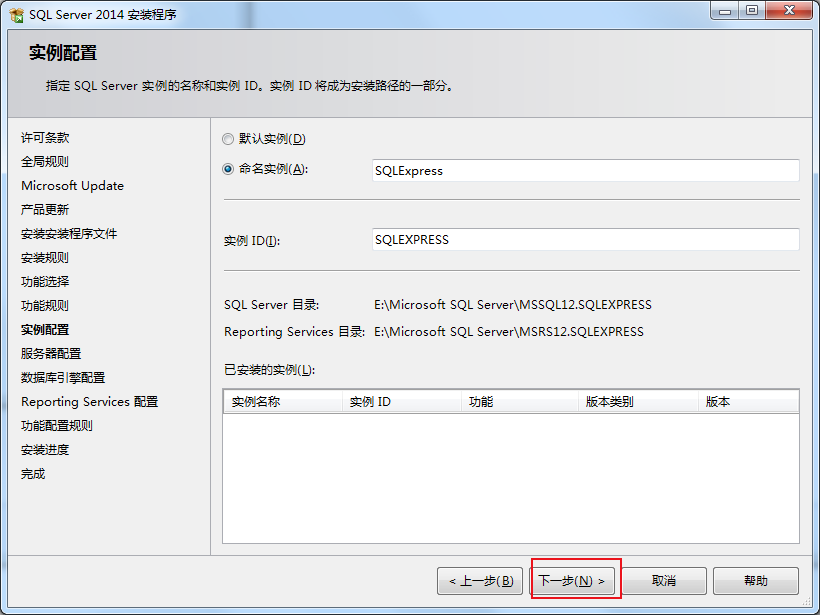
8,继续下一步
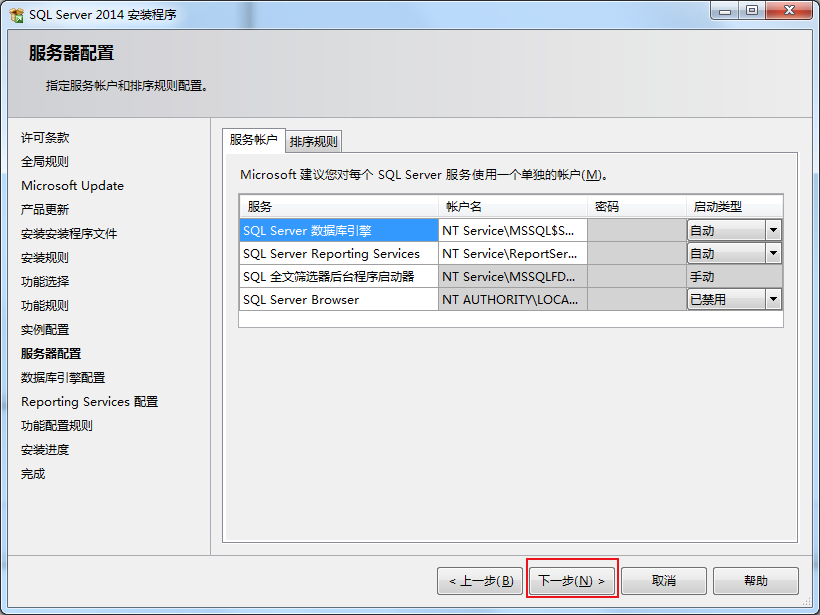
9,这一步最好选混合模式验证。允许两种验证方式。设置系统管理员密码。系统管理员账户名默认为sa如果服务器装在本机上就可以直接用本机windows身份验证。
远程访问需要用sqlServer账号密码登陆
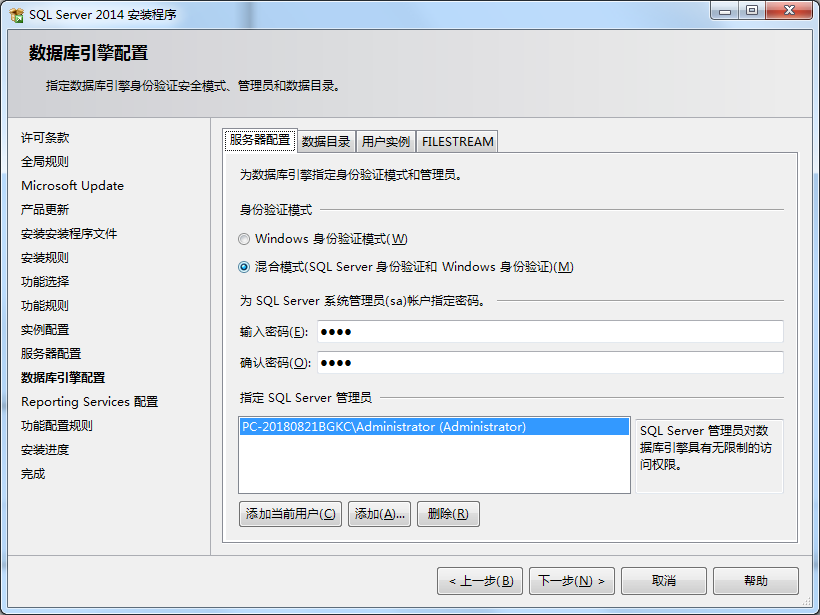
10,我选择的是仅安装。没有选择安装和配置(不清楚报表服务器能不能用)
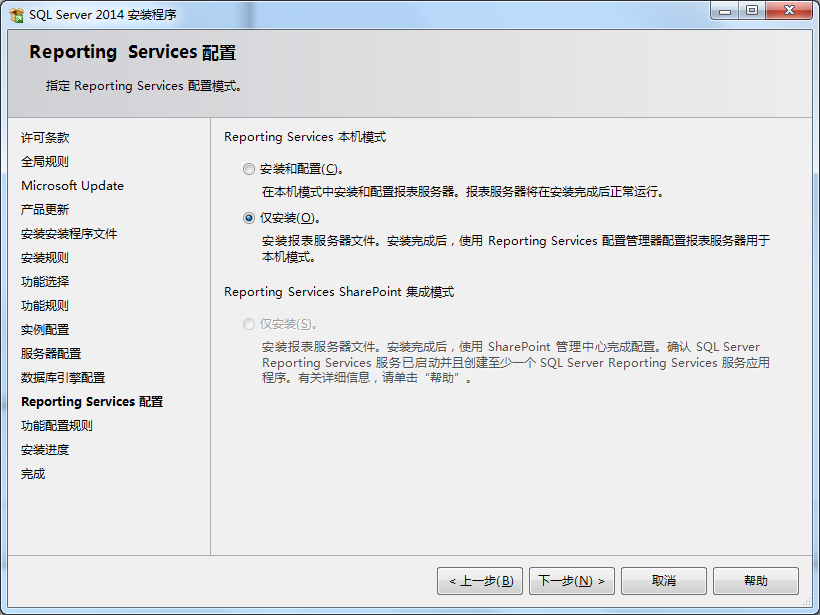
11,等待安装完成。这个过程特别慢。耐心等待
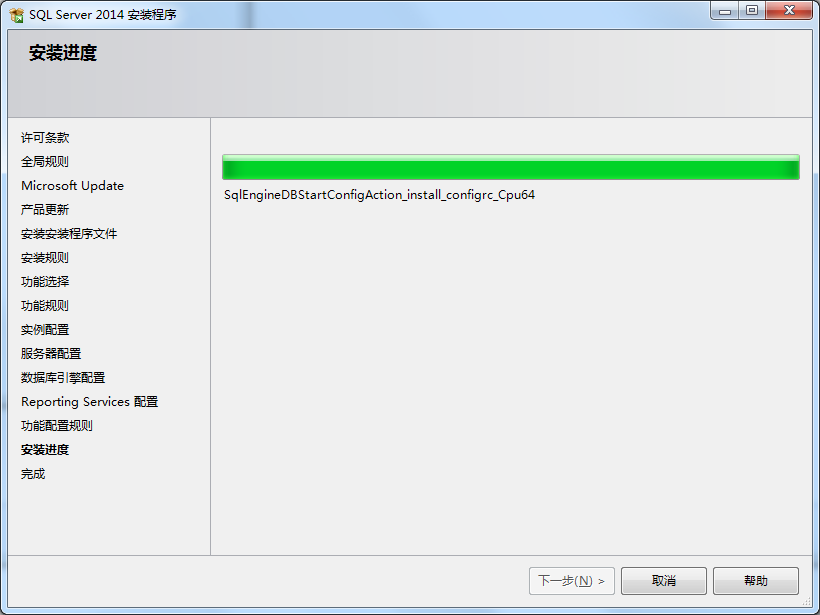
12,安装完成
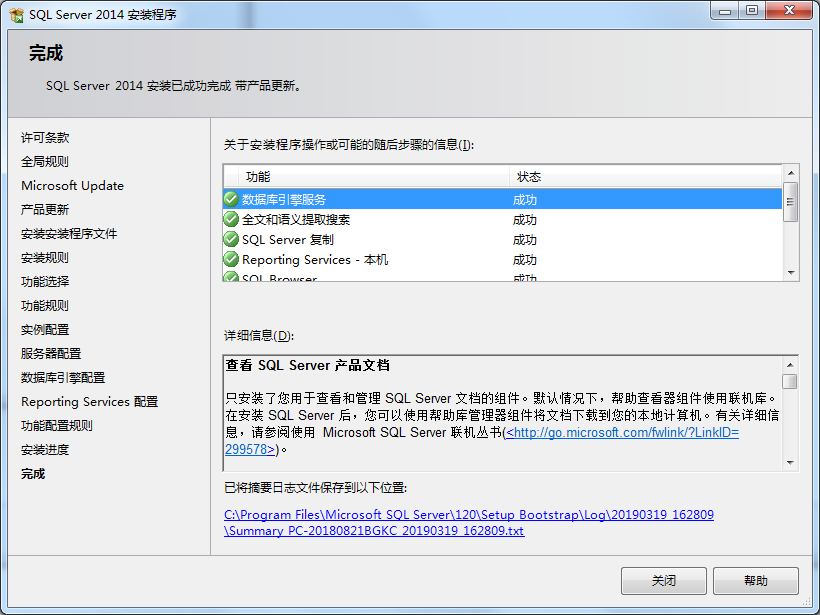
特别说明:安装完成之后,可能会遇到本机可以访问,远程连接访问不了的问题。因为sqlServer默认是不允许远程连接的。需要配置一些东西。主要就是配置端口,允许TCP远程连接,重启服务。确保你配置的1433端口处于监听状态。可用cmd 命令 netstat -ano 查看所有监听的端口。
可以参考https://www.cnblogs.com/mantian/p/3871665.html